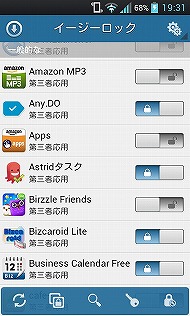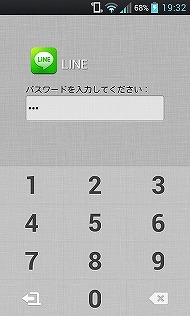第21回 スマホのセキュリティ対策を万全にする(Android編):今すぐ使えるスマホレシピ
前回はiPhoneでのセキュリティ対策について紹介しており、一部はAndroidでもiPhone同様の方法でセキュリティを強化できる。加えて、Androidならではのセキュリティ対策に触れたい。今回紹介する方法を導入すれば100%安全というわけではないものの、最低限の知識として覚えておこう。
- アプリを効率よく探す方法は? どんなサービスがある?
- 第32回 スマホで使うべきクラウドサービス6選
- 第31回 「Google Now」で何ができる?
- 第30回 機種変更時に覚えておきたいスマホのバックアップ術
- 第29回 スマホで使える電子書籍サービス特集(後編)
- 第28回 スマホで使える電子書籍サービス特集(前編)
- 第27回 会員登録不要の「写真袋」とPC対応の「30days Album」で写真を共有する
- 第26回 「フォトストリーム」と「Picasa」を使って写真を共有する
- 第25回 スマホで使える定額制音楽配信サービスまとめ
- 第24回 スマホで快適にWebブラウジングする――ブラウザアプリ7本を厳選
画面ロックの解除方法は全部で5種類
Android 4.0以上のOSを搭載した端末では、5種類の画面ロックの解除方法を選択できる。その中で最も効果的なのが「パスワード」だ。
4文字以上17文字未満の英数字を組み合わせたパスワードを自由に設定できるので、自分だけが分かるパスワードにしよう。また、これを簡略化したのが「PIN」で、4桁の任意の数字を入力するだけでロックを解除できる。さらに、画面上に表示された9個の点を任意の順番になぞる「パターン」という方法もある。
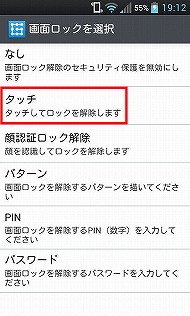
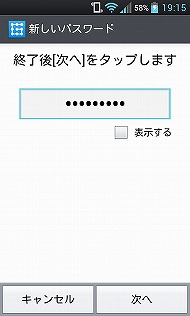
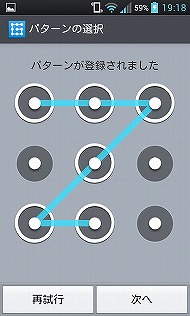 「タッチ」は誰でも解除できる方法なので、誤作動防止としての役目だけを果たす(写真=左)。任意の英数字を組み合わせて、複雑なパスワードを設定しよう(写真=中)。「パターン」は片手でのロック解除がしやすいが、ディスプレイに残った指紋で解除方法を悟られる場合があるので注意しよう(写真=右)
「タッチ」は誰でも解除できる方法なので、誤作動防止としての役目だけを果たす(写真=左)。任意の英数字を組み合わせて、複雑なパスワードを設定しよう(写真=中)。「パターン」は片手でのロック解除がしやすいが、ディスプレイに残った指紋で解除方法を悟られる場合があるので注意しよう(写真=右)Android 4.0ならではの画面ロックの解除方法として「フェイスアンロック」もある。自分の顔を登録し、スマホに認識させることでロックを解除できるが、よく似た誰かがロックを解除できる可能性もあるので、安全面ではほかのロック機能に劣る。顔認証ができない場合に備え、「パターン」または「PIN」によるロック解除方法も設定可能だ。
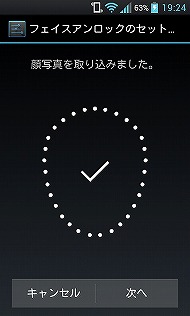
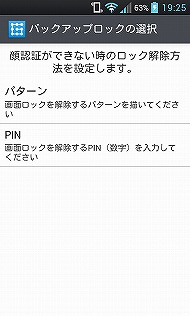 Android 4.1では認証時にまばたきをしないと反応しないようにする「生体検知」オプションが追加されたが、まばたきをした自分の動画を見せても解除されてしまうのが難点(写真=左)。顔認証できない場合に備え、追加のロック解除方法を設定する(写真=右)
Android 4.1では認証時にまばたきをしないと反応しないようにする「生体検知」オプションが追加されたが、まばたきをした自分の動画を見せても解除されてしまうのが難点(写真=左)。顔認証できない場合に備え、追加のロック解除方法を設定する(写真=右)アプリ別にロックをかけることも可能
「イージーロック」(無料)というアプリを使えば、アプリ別にロックをかけることができる。パスワードもしくはパターンを利用して、端末にインストールしたアプリのロックを解除可能だ。
ロックの解除パターンがシンプルなので、セキュリティの精度が高いわけではない。しかし、アドレス帳やLINEなど、個人情報が詰まったアプリを使う人はダウンロードしておいて損はない。
アプリのダウンロードには注意が必要
AndroidではGoogleの運営する「Google Play」以外からもアプリをダウンロードできる。これらのアプリは“野良アプリ”と呼ばれ、Webサイトなどを通じて提供されている。しかし、非公式のものはウイルスに感染する可能性があるので、よほど信頼できる配信元でない場合はなるべく利用を避けた方がいいだろう。
また、Google Playで配信されているアプリの中にも、端末内の個人情報を抜き取る悪質なアプリが配信されていることがある。Google Playでは審査なしに登録されたアプリが多いことが一番の原因だろう。ただし、審査がない分、自由度の高いアプリが配信されていることも事実だ。万が一問題が発覚した場合は、Google側が公開を止めるので安心してほしい。
Google Playからアプリをダウンロードする際は、著名な開発元の配信するものや、定番となっているアプリだけに絞るなどすれば安心度は高い。また、アプリのダウンロード時に必要とされる権限をチェックすることも大切。権限に疑問を感じたら、ダウンロードするのを考え直そう。
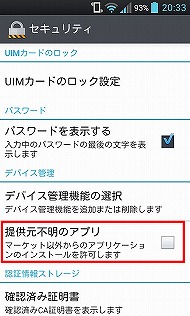
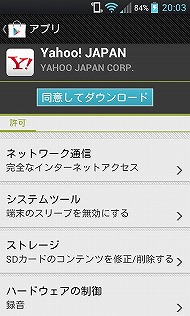 「設定」→「セキュリティ」で、「提供元不明のアプリ」のチェックを外しておこう。こうすれば、マーケット以外からのアプリのインストールをする際に確認が必要になる(写真=左)。アプリのダウンロード画面で権限が表示される。聞き覚えのない開発元のアプリが不要に思える権限への許可を求める場合は注意しよう(写真=右)
「設定」→「セキュリティ」で、「提供元不明のアプリ」のチェックを外しておこう。こうすれば、マーケット以外からのアプリのインストールをする際に確認が必要になる(写真=左)。アプリのダウンロード画面で権限が表示される。聞き覚えのない開発元のアプリが不要に思える権限への許可を求める場合は注意しよう(写真=右)安全性を重視するなら、キャリアの運営するアプリマーケットを利用するのがベストだ。NTTドコモは「dマーケット」、KDDIは「auスマートパス」を提供している。いずれもアプリの審査をキャリアが行っており、キャリア課金に対応。ソフトバンクモバイルはGoogle Play内に「ソフトバンク ピックアップ」というコンテンツを用意しており、キャリアがオススメのアプリを選定している。また、2012年冬以降に発売された端末にはアプリポータル「Yahoo!マーケット」がプリインされており、Yahoo! JAPANのスタッフが厳選した安心・良質なアプリをダウンロードできる。
セキュリティアプリを導入すれば安心
Androidにはさまざまなセキュリティアプリが配信されており、国内外の著名なアンチウイルスベンダーがAndroid向けのアプリを提供している。過去に紹介した無料アプリ5本と、有料アプリ5本を参照してほしい。
今回、筆者がスマホ初心者にオススメしたいのは「LINEアンチウイルス」(無料)だ。ワンタッチでスマホの状態を確認し、悪意のあるプログラムや不正コードを検出してくれる。また、「リアルタイム監視機能」では不正プログラムの検出に加え、アプリの異常実行やセキュリティ上の疑わしい変化が発生した際に通知するので安心。また、リアルタイム監視を「オン」にすれば、アプリのインストール時にもウイルススキャンを実行してくれる。
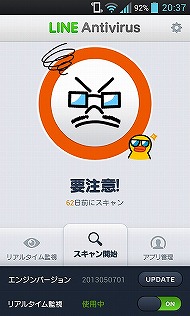

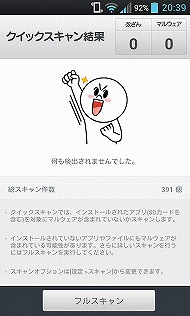 しばらくスキャンしていない状態だと注意を促してくれる(写真=左)。今どのアプリをスキャンしているのか、などが目で見て分かる(写真=中)。「クイックスキャン」は、インストールしたアプリにマルウェアが含まれないかをチェックする。「フルスキャン」ではさらに詳しいスキャンに対応する(写真=右)
しばらくスキャンしていない状態だと注意を促してくれる(写真=左)。今どのアプリをスキャンしているのか、などが目で見て分かる(写真=中)。「クイックスキャン」は、インストールしたアプリにマルウェアが含まれないかをチェックする。「フルスキャン」ではさらに詳しいスキャンに対応する(写真=右)また、キャリアが独自に提供するセキュリティ対策サービスもある。ドコモは「ドコモあんしんスキャン」、ソフトバンクモバイルは「スマートセキュリティ powered by McAfee」を提供している。ドコモは無料、ソフトバンクは月額315円の有料サービスで、いずれも申し込みは不要。KDDIはauスマートパス内で「ウイルスバスター」を提供しており、スマートパス会員なら誰でも利用できる。
また、前回のiPhoneのセキュリティ対策でも述べた、最新のOSにアップデートすることやWi-Fiをオフにすることなども忘れないようにしよう。
関連キーワード
アプリケーション | セキュリティ | Android | ダウンロード | Google | パスワード | セキュリティ対策 | スマートフォン | Google Play | ウイルス | ウイルス対策ソフト | iPhone | 審査 | 不正コード | 認証 | auスマートパス | 顔認証 | アドレス帳 | Android 4.1 | アプリケーションストア | 注意喚起 | dマーケット | 感染 | iPhoneセキュリティ | マルウェア | McAfee(マカフィー) | スマートフォンセキュリティ | 今すぐ使えるスマホレシピ | ウイルスバスター | Wi-Fi | ヤフー(Yahoo!JAPAN)
関連記事
 今すぐ使えるスマホレシピ:第20回 スマホのセキュリティ対策を万全にする(iPhone編)
今すぐ使えるスマホレシピ:第20回 スマホのセキュリティ対策を万全にする(iPhone編)
スマホを使い始めたはいいが、もっと便利に使えることを知らないまま何となく使っている人は多い。そんなユーザーに向けて、使い方の基礎から一歩進んだ活用法までを取り上げる本コーナー。第20回では、iPhoneにおけるセキュリティ対策を紹介する。 Google、Android マーケットのセキュリティ対策システム「Bouncer」を発表
Google、Android マーケットのセキュリティ対策システム「Bouncer」を発表
Googleが、Androidにおける新たなセキュリティシステム「Bouncer」を発表。同システムにより、マルウェアの疑いのあるアプリダウンロード数が40%減ったという。 Google mobile revolution:「Ice Cream Sandwich」のチラ見せも――ジョン・ラーゲリン氏が語るAndroidの展望
Google mobile revolution:「Ice Cream Sandwich」のチラ見せも――ジョン・ラーゲリン氏が語るAndroidの展望
2008年に世界初のAndroid端末が発売されて以来、全世界でそのシェアを伸ばしてきたAndroid。新OS「Ice Cream Sandwich」では何が変わるのか。バージョンアップに対する考えは。アプリのセキュリティ面への配慮はあるのか。ジョン・ラーゲリン氏が説明した。 Android向けセキュリティ対策アプリを使い比べる(有料アプリ編)
Android向けセキュリティ対策アプリを使い比べる(有料アプリ編)
Androidユーザーにとって必須となりつつあるセキュリティ対策アプリだが、無料のものから有料のものまで、幅広い選択肢が存在する。そこで、主要な製品のそれぞれの機能の違いや、端末にかかる負荷などを比べてみた。今回は有料アプリ編をお送りする。 続・Android向けセキュリティ対策アプリを使い比べる(無料アプリ編)
続・Android向けセキュリティ対策アプリを使い比べる(無料アプリ編)
Androidユーザーにとって必須となりつつあるセキュリティ対策アプリ。無料アプリ、有料アプリ、それぞれの機能の違いや、端末にかかる負荷などを比較する。今回はウイルス対策以外のスパムや迷惑電話をブロックする機能、盗難・紛失対策機能などを紹介する。また期間限定で無料の「ウイルスバスター モバイル for Android β」と「カスペルスキーモバイルセキュリティ 9」も紹介。 Android向けセキュリティ対策アプリを使い比べる(無料アプリ編)
Android向けセキュリティ対策アプリを使い比べる(無料アプリ編)
Androidユーザーにとって必須となりつつあるセキュリティ対策アプリ、無料アプリ、有料アプリ、それぞれの機能の違いや、端末にかかる負荷などを比較した。
Copyright © ITmedia, Inc. All Rights Reserved.
アクセストップ10
- 「楽天ペイ」「楽天ポイントカード」「楽天Edy」アプリを統合 “史上最大級のキャンペーン”も実施 (2024年04月18日)
- 「ポケモンGO」でアバターの髪形や体形を変更可能に 早速試してみた率直な感想 (2024年04月18日)
- 「改正NTT法」が国会で成立 KDDI、ソフトバンク、楽天モバイルが「強い懸念」表明 (2024年04月17日)
- 新たな縦折りスマホがDOOGEEから登場 タフネスの次は折りたたみだ (2024年04月18日)
- 最新のXperia発表か ソニーが「Xperia SPECIAL EVENT 2024」を5月17日に開催 (2024年04月17日)
- 楽天モバイル、関東地方の5Gエリアを2024年内に最大1.6倍拡大へ 衛星通信の干渉条件緩和により (2024年04月18日)
- 通話翻訳や文字起こしの「Galaxy AI」、2年前のスマホ「Galaxy S22」「Galaxy Z Flip4/Z Fold4」にも搭載 One UI 6.1へのアップデートで (2024年04月18日)
- Suicaグリーン券の購入方法 切符と比べてお得?:モバイルSuica活用術 (2024年04月18日)
- MVNOが成長するのに“足りていないこと” 「格安スマホ」激動の10年を振り返りながら議論 (2024年04月19日)
- Back Marketの「リファービッシュ製品」が中古と違うワケ 売れ筋はiPhone 13、バッテリー“100%保証”の計画も (2024年04月17日)